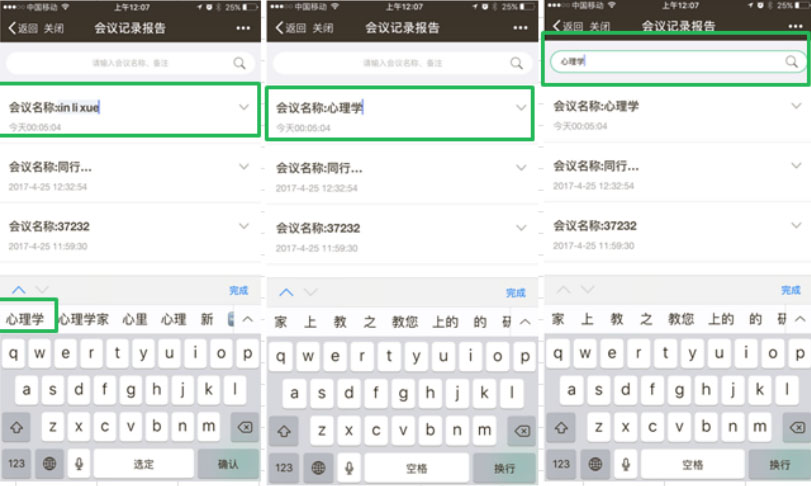上海交通大学始终把人才培养作为办学的根本任务,作为一所"综合性、研究型、国际化"的国内一流、国际知名大学,在"学在交大","迈向创新型大学"的号召下,交大不断进行教学模式的创新,探索空间规划和智慧教室的建设。基于互联网、物联网技术集智慧教学、人员考勤、环境智慧调节、视频监控及远程控制于一体的新型现代化智慧教室系统,技术上已经趋于成熟,国内外有较多智慧教室建设的案例;学校目前教室形态沿用20年前的需要对原教室进行升级改造模式,信息技术发展推动了教学方法的变革
This is a modal window.

【U型教室】别出心裁的U型教室设计,老师可以多方位地讲演授课,与同学们进行更多互动和眼神交流。


【分组学习】桌椅可以根据授课内容及课堂任务需求,进行灵活的调整,既可以是"集体听讲"模式,也可以是"分组任务"模式,随意拆分、组合,为拓展师生互动和生生互动方式提供硬件支持。

【小型教室】这是一个小型讨论教室,宽敞舒适,方便老师与同学进行即时交流与讨论。

【旋转座椅】拉近镜头仔细看,座椅都是轻便的360°旋转式设计,只需轻轻一转,就可以与周围各方向的同学进行交流。

【小组讨论】智慧教室也包括小组协作型教室,看似普通却暗藏玄机哦。当课堂需要分组讨论时,同学们只需要转动转椅,四个人围成一组,就可以展开热烈讨论了。

【移动黑板】对于"排排坐"型的教室,保留了传统课堂的优点。别出心裁的是,每间智慧教室的后面还配有玻璃黑板和小白板,供学生推算演绎、交流探讨,并随时记录下迸发的灵感。

【会议教室】这里还有高端大气上档次的会议型教室,简洁大气,配置齐全。如果需要进行小型会议式讨论学习,那这里一定是绝佳选择!

【智能设备】智能设备能够随时调控室内各类装置,空调、灯光、多媒体等,打造一个明亮、舒适、应用便捷的上课环境。

【备用座椅】教室后排还摆放着移动便捷灵活的备用座椅,可以说是非常贴心。

【云端笔记】这是你绝对想不到的高科技记忆白板!只需要关注公众号,就能通过云端共享获得老师写的板书,大家再也不用担心来不及记笔记啦!

【刷卡考勤】在门边的考勤机上轻轻一扫,签到信息便自动发送给老师,免除了繁琐的点名,把分分秒秒归还给教学。

【简明讲台】讲台设计极简化,宽敞大方,多媒体设备一应俱全,但只占方寸之地。

【共享课堂】在智慧教室里,教师和学生的电脑、移动终端里的学习资源,可通过Miracast和airplay等无线投屏神器实现共享;多部4K高清摄像头,可自动跟踪老师上课情况,对老师讲授的内容实行云录播,学生可随手"点播"录播视频查看"回放"。借助智慧教室里的远程交互系统,还可轻松实现跨地区交互,实施远程教学。

【数据诊断】智慧教室里,老师利用电子白板演示课件,学生用答题设备对问题做出自己的选择。整节课上,每个学生操作的每个步骤都会被系统记录下来,后台可以进行精确分析,为每个学生生成一份教学效果诊断书。
交大"智慧教室"的探秘之旅到此结束,
未来丰富的课堂体验等你开启。
作为学校创新教学的阵地,"智慧课堂"一直秉持着"服务教学、应用为主"的根本理念,致力于改变教和学的方法,拓展学生思维能力,提升教学效果。它为同学们服务,为学习交流而存在,为每一位同学更好的成长成才而努力。
| 教室号 | 座位数 | 功能列表 | 3D全景 |
|---|---|---|---|
| 中院101 | 24 | 大屏一体黑板 单人带小桌板座椅 白板 |
查看 |
| 中院102 中院104 |
18 | 大屏一体黑板 梯形桌 白板 |
查看 |
| 中院103 | 24 | 大屏一体黑板 单人带小桌板座椅 白板 |
查看 |
| 中院105 中院106 中院107 |
40 | 超短焦投影 双人桌+单人椅(可自由组合桌椅) 白板 云录播 |
查看 |
| 中院201 中院202 中院203 中院204 中院303 中院304 |
22 | 大屏一体黑板 双人桌+单人椅(可自由组合桌椅) 白板 |
查看 |
| 中院205 | 40 | 普通黑板 双人桌+单人椅(可自由组合桌椅) 双投影 无线投屏(Apple Tv、Sharelink) 云录播 视讯会议系统 |
查看 |
| 中院206 | 40 | 普通黑板 双人桌+单人椅(可自由组合桌椅) 双投影 无线投屏(Apple Tv、Sharelink) 云录播 |
查看 |
| 中院207 | 40 | 普通黑板 双人桌+单人椅(可自由组合桌椅) 双投影 无线投屏(Apple Tv、Sharelink) 云录播 |
查看 |
| 中院301 中院302 |
24 | 大屏一体黑板 单人带小桌板座椅 白板 |
查看 |
| 中院401 中院402 |
24 | 大屏一体黑板 Windows桌面 白板 |
查看 |
| 中院403 中院404 |
24 | 大屏一体黑板 Windows桌面 白板 |
查看 |
| 中院505 | 40 | 普通黑板 单人带小桌板座椅 双投影 无线投屏(Apple Tv、Sharelink) 云录播 视讯会议系统 |
查看 |
| 中院506 | 40 | 普通黑板 固定小组讨论桌+单人椅 双投影 无线投屏(Apple Tv、Sharelink) 云录播 视讯会议系统 |
查看 |
| 中院507 | 40 | 普通黑板 双人桌+单人椅(可自由组合桌椅) 双投影 无线投屏(Apple Tv、Sharelink) 云录播 |
查看 |
| 中院508 | 20 | 会议桌+单人椅 云录播 电子触摸屏 |
查看 |
| 中院510 | 20 | 单人带小桌板座椅 云录播 电子触摸屏 |
查看 |
申请步骤:
1、通过此网站了解教室基本功能、通过电话向教育技术中心咨询具体使用需求
2、致电教务管理办公室借用具体教室
3、电话技术中心获取相关技术支持
智慧教室:
闵行校区中院101、102、103、104、105、106、107、201、202、203、204、205、206、207、301、302、303、304、401、402、403、404、505、506、507、508、510
教室借用联系方式:
教务处- 教学运行管理办公室 34206466-25 张敏芳
技术咨询联系方式:
教育技术中心 新技术应用与推广 34205990 何晴
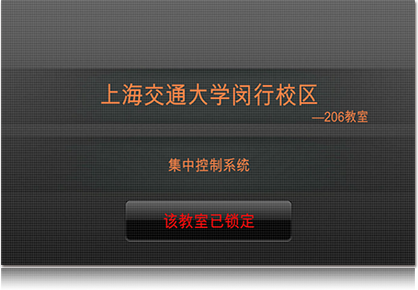
1、请长按(该教室已锁定)5秒以上,触摸屏自动解锁。
2、老师开始上课时,请点击"上课", 待进度条缓冲结束,设备自动开启。
1、开始上课时,台式电脑信号会自动切到右投影。备注:(不需要投影时,拖动"投影关"到左或右信号框内,关闭相应的投影并自动上升幕布)
2、双投影模式:请把台式电脑拖动到左投影框内即可。
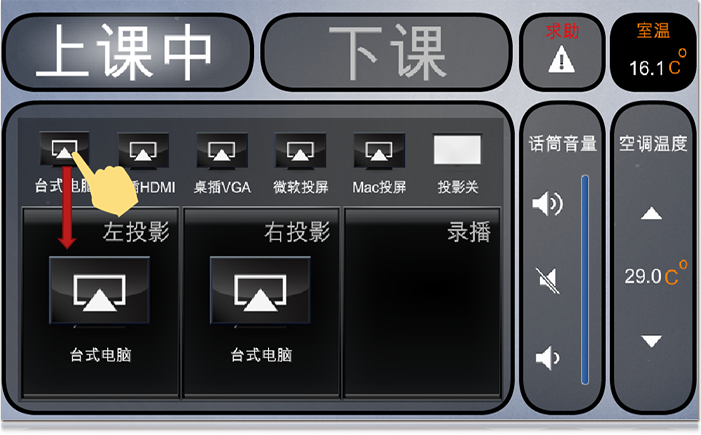
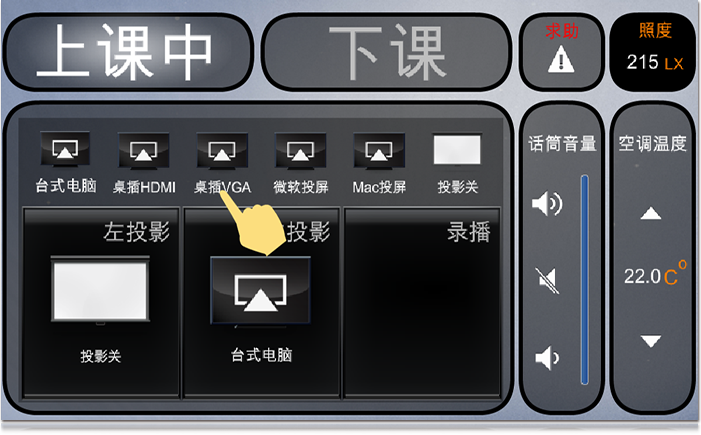
1、开始上课时,台式电脑会自动切到右投影。要使用笔记本投影时请连接讲台桌面HDMI或VGA线,并把"桌插HDMI"或"桌插VGA"信号源拖动投影框内。备注:(不需要投影时,拖动"投影关"到左或右信号框,关闭相应的投影并上升幕布)
2、双投影模式:请把笔记本信号(VGA/HDMI)拖动到左、右投影框内即可。
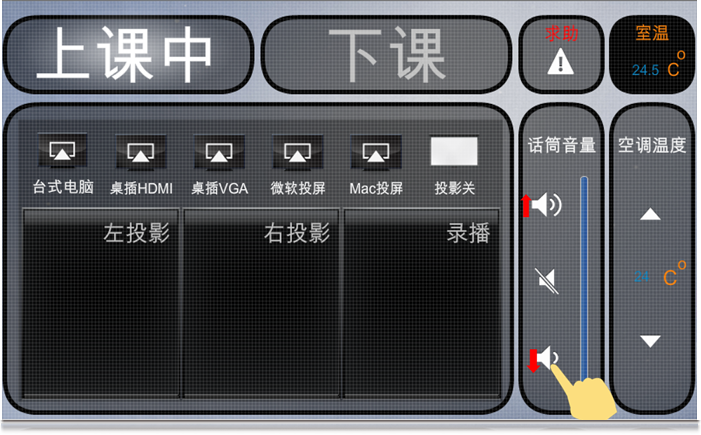
1、话筒音量、台式电脑音量等信号音量控制请点击(上下音量键或拖动方式调节音量"+""-" )备注:信号源音频跟随右投影。
2、空调温度"高""低",点击 △、 ▽键调节。
有录制需求的教师,请电话(34205990)联系我们!
所录制的全课程实录,可以根据您的需求提供给不同权限用户学习浏览

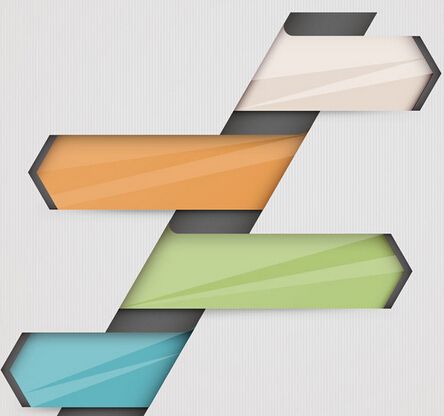
第一原则:一堂课是否精彩,关键是
1、ppt制作要抓住"重点"和"要点",切忌满屏文字。
2、ppt字体颜色要与背景色有效区分。建议文字不要超过5行。字体建议24号左右字体
3、要有清晰、简明的逻辑主线。布局机构、字体格式应保持一致、顺序播放
4、合理的使用图片、图表、曲线图、公式表达主题。比大量的文字更让人易于理解
5、ppt色彩搭配,原则上不要超过4种以上的颜色。
1、主讲教师尽量全程站在讲台及黑板区域,尽量避免空镜头的出现。
2、主讲教师请佩戴教室无线话筒,保证录制声音的质量。
3、主讲教师在授课过程中请勿走动快速走动,以免镜头无法正常捕捉。

1、使用微软无线投屏时,拖动微软投屏信号到左、右投影上。
2、投影幕显示微软投屏设备名称。
3、打开【手机设置】点击【多屏互动】自动会搜索微软投屏设备。(不同手机名称会有不同)


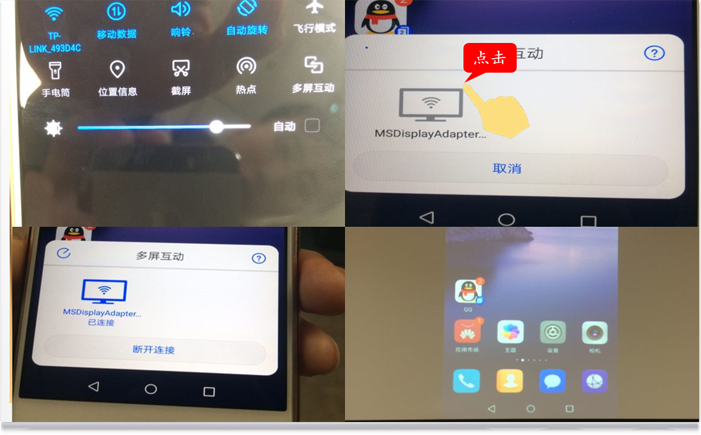
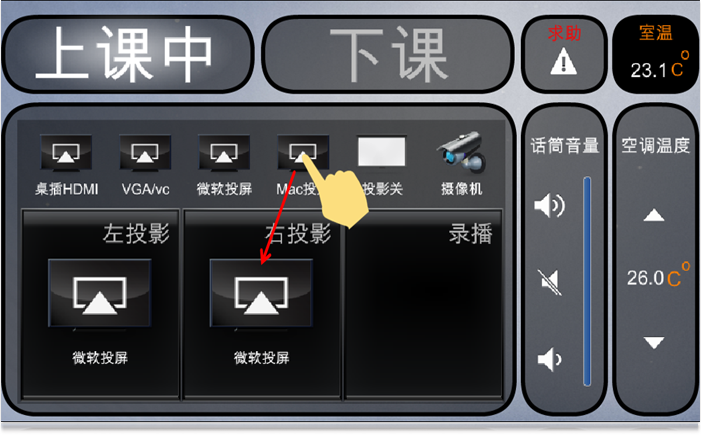

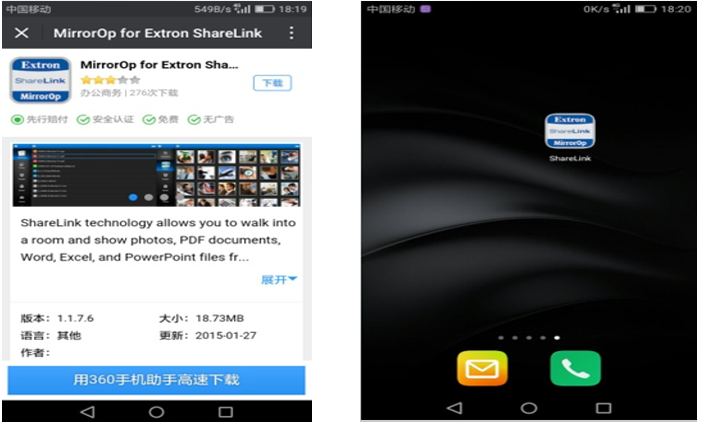
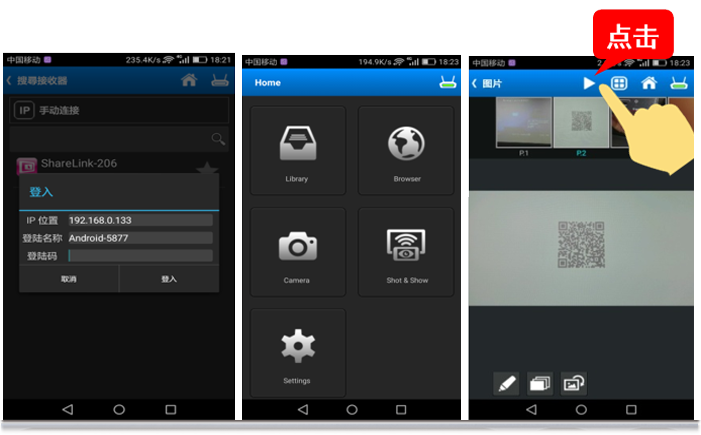
1、使用ShareLink无线投屏时,移动终端要连接到上课教室无线网络上(用户名、密码为中院拼音+教室号。例如中院206教室用户名密码均为:zhongyuan206),确认连接好,把ShareLink投屏拖到左、右投影上。
2、投影幕显示ShareLink投屏IP地址和Code(密码xxxx)
3、打开手机扫二维码、下载完成自动安装。(可在本网站的相关下载中下载安装)
4、打开手机ShareLink投屏软件,输入投屏器IP地址xxx.xxx.x.xxx
5、输入投影幕上显示的Code(密码xxxx),选择手机要投影内容。
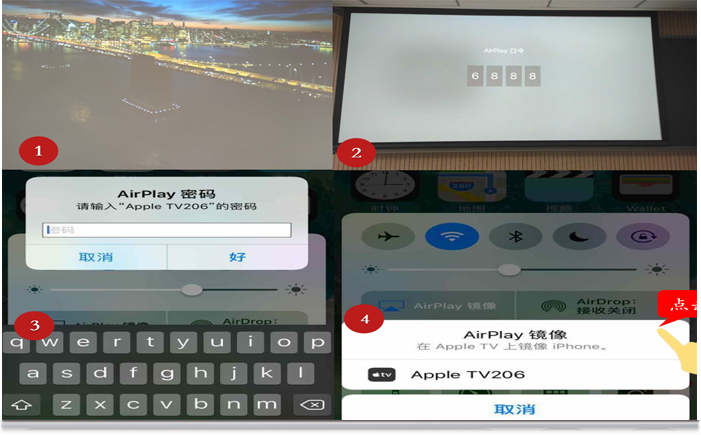
1、使用MAC无线投屏时,移动终端要连接到上课教室无线网络上(用户名、密码为中院拼音+教室号。例如中院206教室用户名密码均为:zhongyuan206),确认连接好,把MAC投屏信号切到左、右投影上。
2、投影幕显示MAC投屏背景和Airplay口令。
3、打开手机Airplay输入口令(输入投影显示的随机口令),点击Airplay镜像即可。
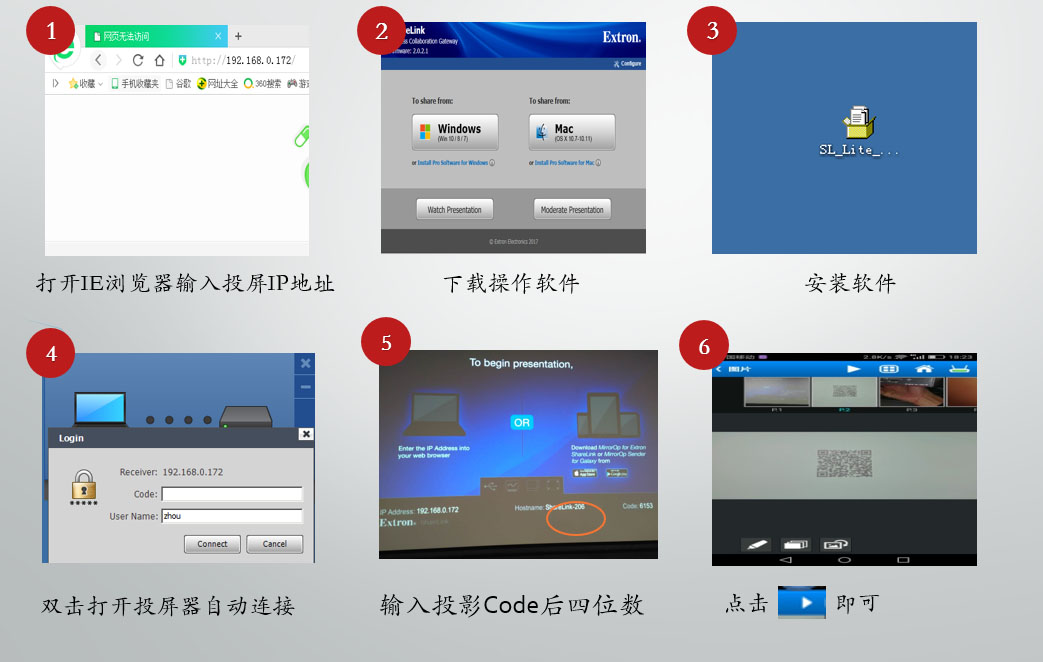
STEP01 打开进入微信
STEP02 搜索公众号"交大智慧教室"或扫描二维码关注公众号(按照下图选择绿色框的内容进行一步一步操作)
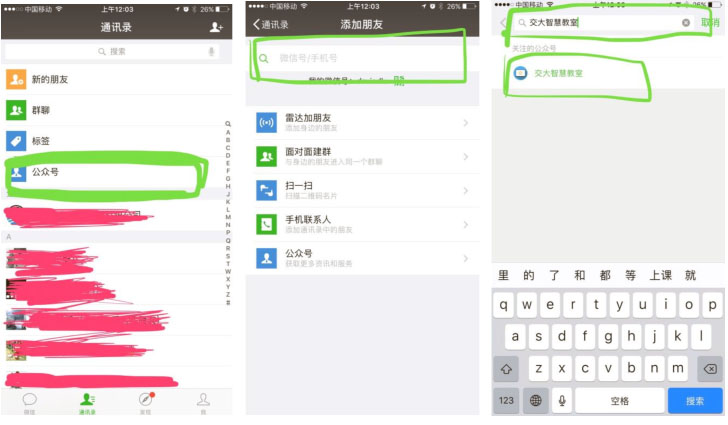
STEP03 在公众号中切换输入模式输入"@Z512"(字母大写)发送后即可加入课堂
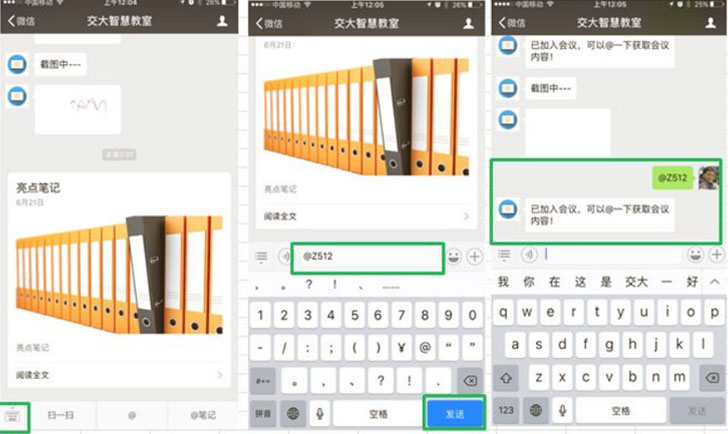
TEP04 点击"@"按钮即可截取板书内容
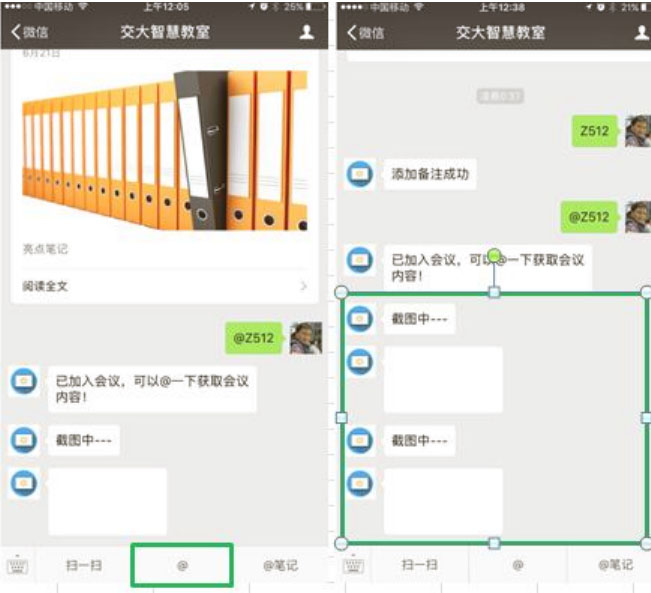
STEP05 向板书添加备注

TEP06 生成亮点笔记,再久也能查得到(板书内容+批注)
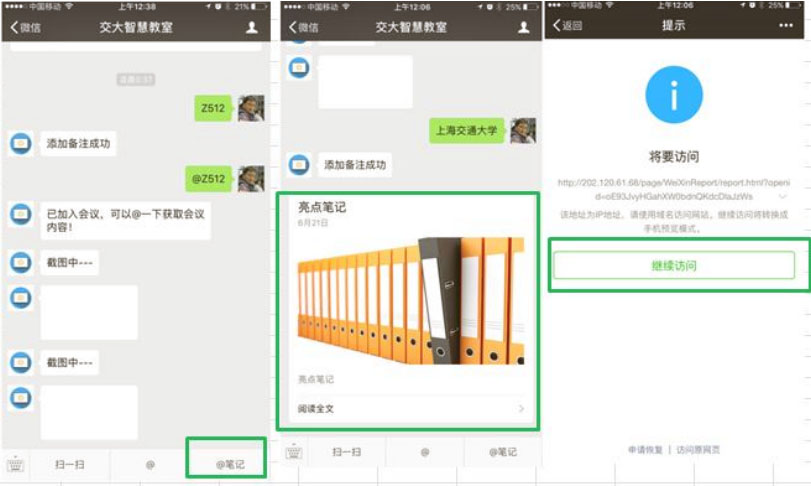
STEP07 亮点笔记名称修改与快速搜索